სმარტფონების ფართო გამოყენებით, ადამიანებმა დაიწყეს მათი მნიშვნელოვანი ფაილების სმარტფონებზე შენახვა, და არ იქნება არასწორი თქმა, რომ Android სმარტფონები ყველაზე პოპულარულია.
თუმცა, არაფერია უფრო გამაღიზიანებელი, ვიდრე ფაილების დაკარგვა Android-ზე, მაგრამ მათი აღდგენა შესაძლებელია Recuva-ით. ასე რომ, თუ არ იცით როგორ გამოიყენოთ Recuva Android-ზე, ჩვენ გვაქვს ყველა ინფორმაცია თქვენთვის!
Recuva არის კარგი მონაცემთა აღდგენის პროგრამა PC-ისთვის, მას არ აქვს კარგი მხარდაჭერა Android მონაცემთა აღდგენისთვის, ჩვენი რედაქტორი გირჩევთ D-Back for Android, ის შეუძლია მონაცემების ამოღება Android ტელეფონიდან, ჩამოტვირთეთ D-Back for Android უფასოდ ახლა.

- ნაწილი 1. Recuva Android-ისთვის
- მუშაობს Recuva Android-ზე? შემიძლია გამოვიყენო Recuva Android-ზე
- Recuva არ ცნობს ჩემს ტელეფონს, როგორ გამოვასწორო ეს
- შესაძლებელია Recuva-ით მონაცემების აღდგენა ტელეფონის შიდა მეხსიერებიდან
- როგორ გამოვიყენოთ Recuva Android მონაცემთა აღდგენისთვის
- ნაწილი 2. ვერ აღდგება დაკარგული მონაცემები Recuva Android-ით?
- ნაწილი 3. ხშირად დასმული კითხვები Android მონაცემთა აღდგენაზე
ნაწილი 1. Recuva Android-ისთვის
Recuva არის სანდო მონაცემთა აღდგენის პროგრამა, რომელიც ეხმარება მომხმარებლებს წვდომა მიიღონ მათზე ადრე დაკარგულ მნიშვნელოვან ფაილებზე. თუმცა, ზოგი Android მომხმარებელი ჩივის, რომ ის არ მუშაობს მათ მოწყობილობებზე, ამიტომ აქ ვართ!
1 მუშაობს Recuva Android-ზე? შემიძლია გამოვიყენო Recuva Android-ზე
დიახ, Recuva მუშაობს Android-ზე და შეიძლება გამოყენებულ იქნეს მონაცემების ამოსაღებად ან აღსადგენად. გაითვალისწინეთ, რომ არ არსებობს ოფიციალური სმარტფონის აპლიკაცია, რადგან ის მხოლოდ Windows-ისთვის არის გაშვებული. თუმცა, მას შეუძლია ფაილების აღდგენა გარე და შიდა ბარათებიდან ან დისკებიდან. მარტივად რომ ვთქვათ, Recuva სწრაფად აღადგენს წაშლილ ან დაკარგულ ფაილებს/მონაცემებს Android ტელეფონებიდან Windows პროგრამის გამოყენებით.
2 Recuva არ ცნობს ჩემს ტელეფონს, როგორ გამოვასწორო ეს
ბევრ ადამიანს არ იცის, როგორ გამოიყენოს Recuva Android-ზე, რადგან არ იცის, რომ Windows აპლიკაცია საჭიროა მონაცემების აღსადგენად Android სმარტფონზე. Recuva არის პროგრამა, რომელიც შექმნილია კომპიუტერის მყარი დისკიდან, MP3 პლეიერებიდან, DVD-ებიდან, USB დისკებიდან და CD-ებიდან ფაილების აღსადგენად. თუმცა, Android OS-ის უახლესი განახლებები არ უკავშირდება PC-ს, როგორც USB დისკი.
თუ გსურთ Recuva-ის გამოყენება თქვენს Android სმარტფონზე, უნდა გამოიყენოთ მეხსიერების ადაპტერი, როგორც USB დისკი იმ შემთხვევაში, თუ წაშლილი ფაილები შენახულია გარე მეხსიერებაში. თუმცა, ეს არ იქნება საჭირო, თუ იყენებთ Android-ის ძველ ვერსიას, რომელიც იყენებს მასობრივ შენახვას. პირიქით, თუ Android სმარტფონი იყენებს MTP (მედია გადაცემის პროტოკოლი) და დაკარგული ფაილები შენახულია შიდა მეხსიერებაში, Recuva თქვენთვის არ იმუშავებს.
ბევრი ადამიანი კითხულობს, "შემიძლია გამოვიყენო Recuva Android-ზე?" და "მუშაობს Recuva Android-ზე?" და პასუხი არის დიახ. Recuva არის ცნობილი მონაცემთა აღდგენის პროგრამა, რომელიც შეიძლება გამოყენებულ იქნეს Windows და Android მოწყობილობებზე, ის არის შესაფერისი არჩევანი მონაცემების აღსადგენად კამერებიდან და USB დისკებიდან. მოდით ვნახოთ, როგორ შეგიძლიათ ამის გაკეთება.
3 შესაძლებელია Recuva-ით მონაცემების აღდგენა ტელეფონის შიდა მეხსიერებიდან?
Recuva ვერ აღადგენს მონაცემებს შიდა მეხსიერებიდან. თუმცა, თუ იყენებთ SD ბარათს და წაშლილი ფაილები შენახულია SD ბარათზე, შეგიძლიათ გამოიყენოთ Recuva Android-ისთვის წაშლილი ფაილების აღსადგენად. SD ბარათიდან ფაილების აღსადგენად, მიჰყევით ამ ინსტრუქციებს:
ნაბიჯი 1. გახსნის ოსტატი
დაიწყეთ Recuva-ის ჩამოტვირთვა, ინსტალაცია და გაშვება თქვენს Windows სისტემაზე, დააჭირეთ შემდეგი ღილაკს, როდესაც Recuva ოსტატი გამოჩნდება.
ნაბიჯი 2. ფაილების არჩევა
აირჩიეთ ფაილის ტიპი ახალი მენიუდან და შემდეგ აირჩიეთ Android SD ბარათი. არჩევის შემდეგ, კვლავ აირჩიეთ შემდეგი ღილაკი.
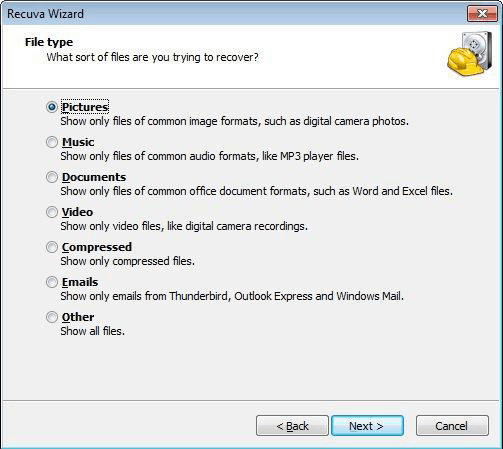
ნაბიჯი 3. ფაილის აღდგენა
წინა ნაბიჯით დაიწყება სკანირება და ფაილები გამოჩნდება ეკრანზე. თქვენ უნდა მონიშნოთ საჭირო ფაილები და დააჭიროთ აღდგენის ღილაკს. მეორე მხრივ, თუ ვერ პოულობთ სასურველ ფაილებს, აირჩიეთ ღრმა სკანირების ვარიანტი.
4 როგორ გამოვიყენოთ Recuva Android მონაცემთა აღდგენისთვის
ამ განყოფილებით, თქვენ შეძლებთ ფაილების აღდგენას თქვენს Android მოწყობილობაზე Recuva-ის დახმარებით. ასე რომ, მოდით შევამოწმოთ დეტალები;
ნაბიჯი 1. ჩამოტვირთეთ და გაუშვით Recuva
პირველ რიგში, უნდა ჩამოტვირთოთ Recuva პროგრამა თქვენს კომპიუტერზე (შეგიძლიათ გამოიყენოთ უფასო ვერსია) და გაუშვათ იგი ოსტატის გასახსნელად.
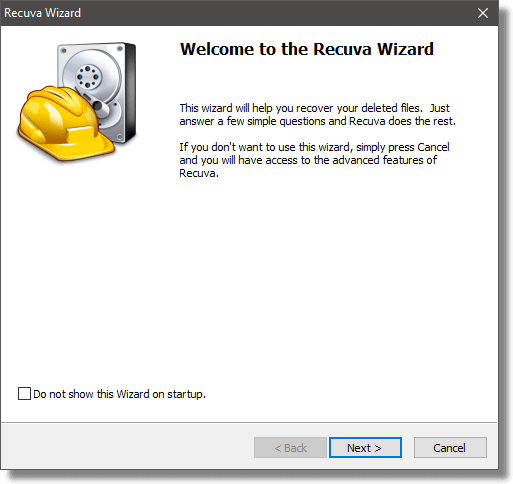
როდესაც დააჭერთ შემდეგი ღილაკს, თქვენ უნდა აირჩიოთ რომელი ტიპის ფაილები გჭირდებათ აღდგენა, რადგან Recuva მხოლოდ მითითებულ ფორმატს აღადგენს. ამ ეტაპზე, უნდა აირჩიოთ "ყველა ფაილი" და კვლავ დააჭიროთ შემდეგი ღილაკს.
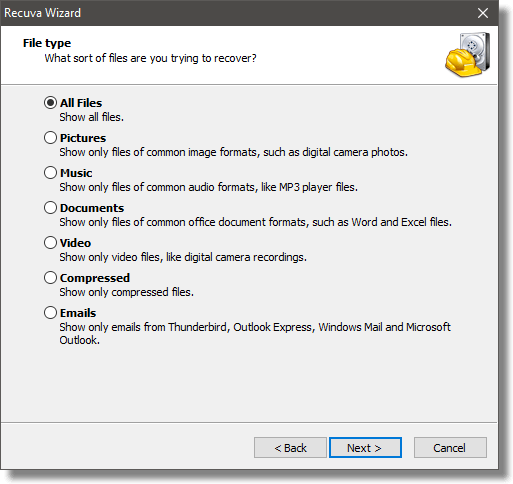
ნაბიჯი 2. აირჩიეთ მდებარეობა
მას შემდეგ, რაც აირჩიეთ ფაილის ტიპი, თქვენ უნდა აირჩიოთ მდებარეობა, სადაც ფაილები იყო განთავსებული. უნდა აირჩიოთ "არ ვარ დარწმუნებული" ვარიანტი, რადგან ის აღადგენს ყველაფერს ტელეფონზე.
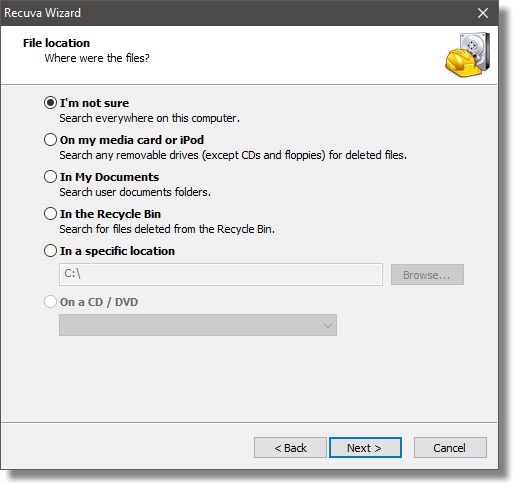
ნაბიჯი 3. სკანირების პროცესის დაწყება
ოსტატის ბოლო გვერდი გამოჩნდება და თქვენ უნდა მონიშნოთ "ღრმა სკანირების ჩართვა" ვარიანტი. ეს გარკვეულ დროს დასჭირდება, მაგრამ ღრმა სკანირება უკეთესია ფაილების აღსადგენად. მას შემდეგ, რაც ჩართავთ მას, დააჭირეთ შემდეგი ღილაკს.
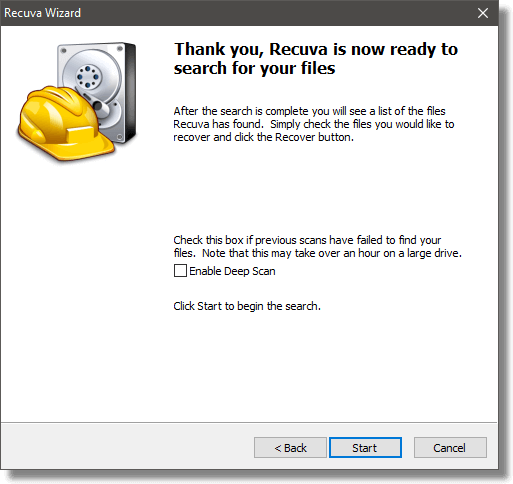
ამ ეტაპზე, უნდა დაელოდოთ, რადგან Recuva ჩაატარებს Android ტელეფონის სრულ სკანირებას, ასე რომ იყავით მოთმინებით, თუ სკანირება ნელია.
ნაბიჯი 4. აღსადგენი ფაილების არჩევა და აღდგენა
მას შემდეგ, რაც სკანირება დასრულდება, შეგიძლიათ ნახოთ ფაილები, რომლებიც Recuva-მა შეძლო სკანირება. ფაილები მონიშნული იქნება სამ ფერში: მწვანე, წითელი და ნარინჯისფერი. ნარინჯისფერი ფაილები ნაწილობრივ აღდგენადია, წითელი ფაილები დაზიანებულია და არ აღდგება, ხოლო მწვანე ფაილები სრულად აღდგენადია.
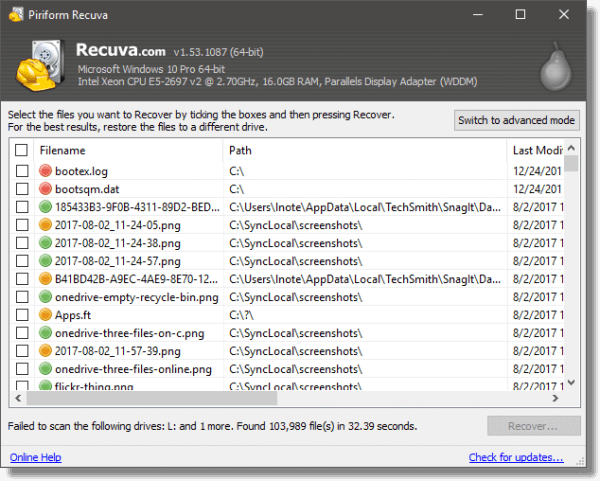
მას შემდეგ, რაც აირჩიეთ ფაილები, დააჭირეთ "აღდგენის" ღილაკს ქვედა მარჯვენა კუთხეში და აირჩიეთ მდებარეობა მონაცემების შესანახად.
ნაწილი 2. ვერ აღდგება დაკარგული მონაცემები Recuva Android-ით?
არ არის საჭირო თქმა, რომ არ არსებობს ოფიციალური Recuva აპლიკაცია Android სმარტფონებისთვის, მაგრამ ჩვენ უკვე გავაზიარეთ როგორ შეგიძლიათ გამოიყენოთ თქვენი Windows სისტემა ფაილების აღსადგენად SD ბარათიდან და Android სმარტფონიდან. მიუხედავად ამისა, თუ ვერ აღადგენთ ფაილებს Android-ზე, შეგიძლიათ გამოიყენოთ iMyFone D-Back, რადგან ეს არის ყველაზე მარტივი გზა დაკარგული და წაშლილი მონაცემების აღსადგენად Android სმარტფონებზე root-ის გარეშე.
iMyFone-ის (Android) ძირითადი მახასიათებლები:
- შესაძლებლობა აღადგინოს 11-ზე მეტი ტიპის ფაილი, მათ შორის WhatsApp, კონტაქტები, ელ.ფოსტები, აუდიოები, ვიდეოები, ფოტოები, დოკუმენტები და სხვა
- შესაძლებლობა აღადგინოს ფაილები დაზიანებული მოწყობილობებიდან და Google-ის სარეზერვო ანგარიშიდან
- მაღალი სიჩქარის მონაცემთა სკანირება და აღდგენა
- შიდა და გარე მეხსიერებიდან მონაცემთა აღდგენის შესაძლებლობა
- მუშაობს root-ით და root-ის გარეშე მოწყობილობებზე
- ფაილების ქურდობის არანაირი შანსი, რაც მას 100% უსაფრთხოს ხდის
- მონაცემების აღდგენა და ექსპორტი მრავალ ფორმატში, მათ შორის HTML, VCF და CSV
ახლა, როცა იცით iMyFone D-Back-ის უპირატესობები და მახასიათებლები, მოდით ვნახოთ, როგორ შეგიძლიათ მისი გამოყენება ფაილების აღსადგენად:
ნაბიჯი 1. ჩამოტვირთეთ და გაუშვით iMyFone D-Back
პირველ რიგში, ჩამოტვირთეთ iMyFone D-Back და გაუშვით იგი.
ნაბიჯი 2. აღდგენის მეთოდის არჩევა
iMyFone D-Back საშუალებას გაძლევთ აღადგინოთ თქვენი მნიშვნელოვანი მონაცემები მრავალი ვარიანტით. ჩვენ ავირჩევთ Android მონაცემთა აღდგენის ვარიანტს.
ნაბიჯი 3. თქვენი მოწყობილობის დაკავშირება PC/დესკტოპთან
ახლა, თქვენ უნდა დაუკავშიროთ თქვენი Android მოწყობილობა, საიდანაც გსურთ თქვენი მნიშვნელოვანი მედიის ან ფაილების აღდგენა.
ნაბიჯი 4. სკანირება, გადახედვა და ფაილების აღდგენა
მას შემდეგ, რაც მოწყობილობა დაკავშირებულია და მდებარეობა განსაზღვრულია, პროგრამა ჩაატარებს სრულ სკანირებას. მას შემდეგ, რაც დასრულდება, ის გაჩვენებთ ფაილების სრულ სიას. ფაილების აღსადგენად, თქვენ უნდა დააწკაპუნოთ ფაილებზე და აღდგენის ღილაკზე. ასევე შეგიძლიათ ფაილების გადახედვა აღდგენის პროცესის დაწყებამდე.
ნაწილი 3. ხშირად დასმული კითხვები Android მონაცემთა აღდგენაზე
1 როგორ აღვადგინო წაშლილი ფაილები Android-ზე
შეგიძლიათ გამოიყენოთ მონაცემთა აღდგენის პროგრამა, როგორიცაა iMyFone D-Back, წაშლილი ფაილების აღსადგენად. ჩვენ ზემოთ მოვიხსენიეთ ნაბიჯები. თუმცა, თუ ფაილები შენახული იყო Google Drive-ზე, შეგიძლიათ გამოიყენოთ Google Drive-ის ნაგავი სასურველი ფაილების აღსადგენად.
2 შეუძლია Recuva-ას აღადგინოს Android-ის შიდა მეხსიერება
დიახ, Recuva შეუძლია ფაილების აღდგენა Android-ის შიდა მეხსიერებიდან. მაგრამ ამისათვის საჭიროა პროგრამის გაშვება Windows-ზე.
3 როგორ გამოვიყენოთ Recuva Android შიდა მეხსიერებისთვის
შეგიძლიათ აღადგინოთ როგორც შიდა, ასევე გარე მეხსიერება Recuva-ით, მაგრამ ეს მხოლოდ იმ შემთხვევაშია შესაძლებელი, თუ პროგრამას Windows-ზე გაუშვებთ. ალტერნატიულად, თუ Recuva არ მუშაობს თქვენთვის, მაშინ iMyFone D-Back იქნება თქვენი გადამრჩენი.
4 ვერ ვხსნი აღდგენილ ფაილებს Recuva-ით, რაიმე დახმარება
თუ აღადგინეთ ნარინჯისფერი ან წითლად მონიშნული ფაილები, ვერ შეძლებთ ამ ფაილების გახსნას. თუმცა, მწვანედ მონიშნული ფაილები გაიხსნება უპრობლემოდ.
5 შესაძლებელია Recuva-ით წაშლილი ფაილების აღდგენა
დიახ, Recuva შეუძლია აღადგინოს და აღადგინოს წაშლილი ფაილები. ეს იმიტომ ხდება, რომ მას შეუძლია მოწყობილობების სკანირება და მონაცემების პოვნა.
დასკვნა
Recuva არის ცნობილი მონაცემთა აღდგენის პროგრამა, მაგრამ ბევრ მომხმარებელს უჩივის, რომ ის არ მუშაობს Android ტელეფონებზე. ეს შესაძლებელია თქვენი Android ტელეფონის Windows PC-თან დაკავშირებით. თუმცა, თუ არაფერი მუშაობს, ყოველთვის შეგიძლიათ დაეყრდნოთ iMyFone D-Back-ს მონაცემების აღსადგენად, რაც Recuva ვერ შეძლებს.






